Windowsi versioonide puhul, mis ilmusid enne Windows 11, on tegumiriba ikoonid alati korralikult joondatud tegumiriba ruumi vasakusse nurka. Kuid Windows 11, nagu ka selle muud kasutajaliidese täiustused, tegi suurepärase muudatuse, et anda ka tegumiribale lahe välimus. Operatsioonisüsteemis Windows 11 on kõik tegumiriba kinnitatud ikoonid korralikult tsentraliseeritud, andes sellele rohkem Apple'i välimust. See on väga elegantne ja suurepäraselt kujundatud.
Kuid mitte kõigile ei meeldi äkilised muudatused, eriti sageli kasutatavate komponentide puhul, nagu tegumiriba. Kui olete üks nendest tavakasutajatest, võiksite oma tegumiriba ikoonid oma asukohtadesse tagasi viia. See artikkel räägib sellest, kuidas saate lihtsasti liigutada tegumiriba ikoone keskelt vasakule, järgides mõnda sammu.
Samm 1: Paremklõps kohta an tühi ruum sinu peal Tegumiriba.
Klõpsake nuppu Tegumiriba seaded valik järgmine.
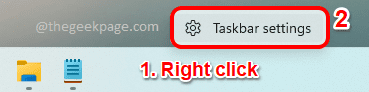
2. samm: tegumiriba isikupärastamise seaded oleksid nüüd teie ees avatud.
Kerige alla, leidke vahekaart nimega ja klõpsake sellel Tegumiriba käitumine.

3. samm: Kui Tegumiriba käitumine vahekaart laieneb, klõpsake nuppu rippmenüüst menüü valiku vastu Tegumiriba joondamine. See oleks vaikimisi seatud olekusse Center.
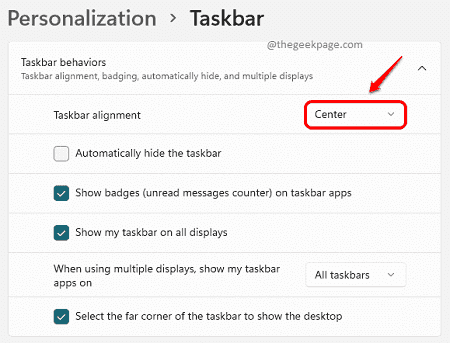
4. samm: Järgmisena klõpsake valikul Vasakule.
Muutused oleksid hetkelised. Nüüd näete tegumiriba ikoone, mis liiguvad keskelt vasakule laheda animatsiooniefektiga.
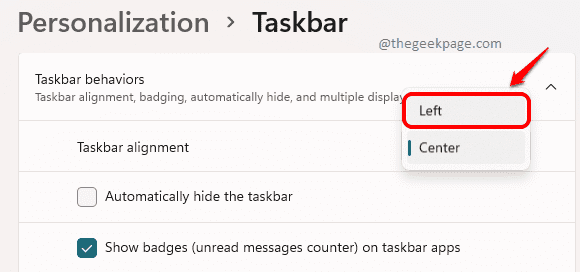
Jah, see oli nii lihtne. Palun öelge meile kommentaarides, kas artikkel oli teile kasulik.

